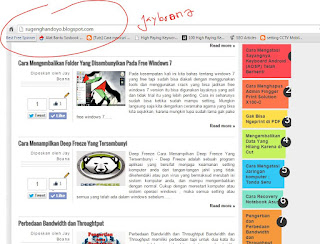Jaringan Komputer merupakan salah satu perangkat keras komputer yakni bernama land card, atau wifi card, salah satu modul dari materi jaringan komputer terapan pada pelajaran teknik komputer jaringan sekolah menengah. Mata pelajaran saat ini termasuk dalam kelompok C3 dalam Kurikulum 2013.
Dahulu kala, katro pernah belajar tentang jaringan komputer dan beberapa hal yang ada dalam perkembangan jaringan komputer saat ini dan nanti adalah sebagai berikut.
Baud Rate merupakan laju pengiriman data antara perangkat atau perangkat keras komputer dengan komputer. 1 baud merupakan 1 buah karakter yang dikirim. Besaran baud rate ini ada beberapa: !!0, 1200 2400, 9600 19200, 38400, 57600, 115200. Satuan bau rate adalah bps, yang berarti baud per second. Sebagai contoh, jika baud rate yang digunakan adalah 9600 bps, berarti data yang dikirim memiliki laju 9600 karakter per detik.
Data bits merupakan jumlah bit yang dikirim per 1 baud. Jumlah data bits ini hanya dapat dipilih antara 7 atau 8 bits. Pada umumnya, perangkat/instrumen menggunakan 8 bits data.
Parity merupakan metode sederhana untuk mengetahui ada tidaknya kesalahan pengiriman data, yaitu dengan menghitung jumlah data “1” yang dikirim oleh perangkat ataupun komputer.
Start dan Stop Bits, Komunikasi menggunakan protokol RS232 merupakan komunikasi asinkron, dimana mana masing-masing komputer dan perangkat harus mengetahui kapan data mulai dikirim, dan kapan data selesai dikirim.
RS232 adalah standard komunikasi serial yang digunakan untuk koneksi periperal ke periperal. Biasa juga disebut dengan jalur I/O ( input / output ). Contoh yang paling sering kita temui adalah koneksi antara komputer dengan modem, atau komputer dengan mouse bahkan bisa juga antara komputer dengan komputer, semua biasanya dihubungkan lewat jalur port serial RS232.
Standar ini menggunakan beberapa piranti dalam implementasinya. Paling umum yang dipakai adalah plug / konektor DB9 atau DB25. Untuk RS232 dengan konektor DB9, biasanya dipakai untuk mouse, modem, kasir register dan lain sebagainya, sedang yang konektor DB25, biasanya dipakai untuk joystik game.
Standar RS232 ditetapkan oleh Electronic Industry Association and Telecomunication Industry Association pada tahun 1962. Nama lengkapnya adalah EIA/TIA-232 Interface Between Data Terminal Equipment and Data Circuit-Terminating Equipment Employing Serial Binary Data Interchange.
Fungsi RS232 adalah untuk menghubungkan / koneksi dari perangkat yang satu dengan perangkat yang lain, atau peralatan standart yang menyangkut komunikasi data antara komputer dengan alat-alat pelengkap komputer. Perangkat lainnya itu seperti modem, mouse, cash register dan lain sebagainya. Serial port RS232 pada konektor DB9 memiliki pin 9 buah dan pada konektor DB25 memiliki pin 25 buah. Fungsi dari masing-masing piin antara lain :
Sistem transmisi saluran ganda yang dipakai oleh RS485 ini juga memungkinkan untuk digunakan sebagai saluran komunikasi multi-drop dan multipoint ( party line ). Saluran komunikasi multipoint ini dapat dihubungkan sampai dengan 32 driver / generator dan 32 receiver pada single ( two wires ) bus. Dengan perkenalan terhadap repeater "otomatis" dan driver / receiver high – impedance, keterbatasan ini dapat diperluas sampai ratusan (bahkan ribuan) titik pada jaringan.
Half duplex adalah sistem dimana antara beberapa transmitter (pembicara) dapat berkomunikasi dengan satu atau banyak receivers (pendengar) dengan hanya satu transmitter yang aktif berkomunikasi dengan receiver dalam satu siklus waktu (waktu komunikasi). Sebagai contoh, pembicaraan dimulai dengan sebuah pertanyaan, orang yang bertanya tersebut kemudian akan mendengarkan jawaban atau menunggu sampai dia mendapat jawaban atau sampai dia memutuskan bahwa orang yang ditanya tidak menjawab pertanyaan tersebut.
Dalam jaringan RS485, “master” akan memulai “pembicaraan” dengan sebuah “Query” (pertanyaan) yang dialamatkan pada salah satu “slave”, “master” kemudian akan mendengarkan jawaban dari “slave”. Jika “slave” tidak merespon dalam waktu yang ditentukan, (diseting oleh kontrol software dalam “master”), “master” akan memutus pembicaraan.
USB adalah host-centric bus di mana host/terminal induk memulai semua transaksi. Paket pertama/penanda (token) awal dihasilkan oleh host untuk menjelaskan apakah paket yang mengikutinya akan dibaca atau ditulis dan apa tujuan dari perangkat dan titik akhir. Paket berikutnya adalah data paket yang diikuti oleh handshaking packet yang melaporkan apakah data atau penanda sudah diterima dengan baik atau pun titik akhir gagal menerima data dengan baik.
Setiap proses transaksi pada USB terdiri atas:
Untuk membuat suatu peralatan yang dapat berkomunikasi dengan protokol USB tidak perlu harus mengetahui secara rinci protokol USB. Bahkan kadang tidak perlu pengetahuan tentang USB protokol sama sekali. Pengetahuan tentang USB protokol hanya diperlukan untuk mengetahui spesifikasi yang dibutuhkan untuk alat kita. Pada kenyataannya untuk mengimplemetasikan USB protokol di FPGA ataupun perangkat bantu lain sangat tidak efisien dan banyak waktu terbuang untuk merancangnya. Menggunakan kontroler USB sangat lebih dianjurkan dalam membuat alat yang dapat berkomunikasi melalui protokol ini. Kontroler USB mempunyai banyak macam bentuk, dari microcontroller berbasis 8051 yang mempunyai input output USB secara langsung sampai pengubah protocol dari serial seperti I2C bus ke USB.
USB controller biasanya dijual dengan disertai berbagai fasilitas yang mempermudah pengembangan alat, diantaranya manual yang lengkap, driver untuk windows XP, contoh code aplikasi untuk mengakses USB, contoh code untuk USB controller, dan skema rangkaian elektronikanya.
Dalam sisi pengembangan software aplikasi dalam personal computer, komunikasi antar hardware di dalam perangkat keras USB tidak terlalu diperhatikan karena Windows ataupun sistem operasi lain yang akan mengurusnya. Pengembang perangkat lunak hanya memberikan data yang akan dikirim ke alat USB di buffer penyimpan dan membaca data dari alat USB dari buffer pembaca. Untuk driver pun kadang-kadang Windows sudah menyediakannya, kecuali untuk peralatan yang mempunyai spesifikasi khusus kita harus membuatnya sendiri.
Fungsi Ethernet yaitu untuk mengkoneksikan komputer anda kedalam jaringan melalui media kabel UTP.
Ethernet dirancang berdasarkan topologi bus, tetapi ia bisa dikoneksikan secara star dengan memakai hub. Jika dua komputer dalam Ethernet network mengirim data bersamaan, sebuah tabrakan (collision) akan terjadi, dan komputer yang bersangkutan harus mengulang pengiriman datanya dari awal lagi. Untuk menghindari ini, jaringan Ethernet menggunakan Carrier Sense.
Ethernet adalah teknologi jaringan yang terkenal dan banyak digunakan dengan menggunakan topologi BUS. Ethernet ditemukan oleh Xerox Corporation di Palo Alto Research Center di awal tahun 1970. Digital Equipment Corporation, Intel Corporation, dan Xerox kemudian bekerja sama untuk merancang standar produksi yang secara informal disebut DIX Ethernet untuk inisial dari tiga perusahaan. IEEE sekarang mengontrol standar Ethernet.
Dalam versi aslinya, Ethernet LAN terdiri dari kabel koaksial tunggal yang disebut eter, untuk beberapa komputer yang terhubung. Para pakar menggunakan segmen istilah untuk merujuk ke kabel koaksial Ethernet. Sebuah segmen Ethernet diberikan terbatas sampai 500 meter panjangnya, dan standar membutuhkan jarak minimal 3 meter antara setiap pasangan koneksi.
Perangkat keras Ethernet asli dioperasikan pada bandwidth 10 Megabits per detik (Mbps), sebuah versi yang lebih dikenal sebagai Fast Ethernet beroperasi pada Mbps IUU. dan versi terbaru, yang dikenal sebagai Gigabit Ethernet beroperasi pada 1000 Mbps atau 1 Gigabit per detik (Gbps).
Cara kerja Ethernet
Sebelum mengirimkan paket data, setiap node melihat juga apakah network juga sedang mengirim paket data.jika network sibuk (busy), maka node akan menunggu sampai tidak ada lagi yang akan dikirim oleh network.
Jika network sepi, barulah node itu mengirimkan paketnya. Jika pada saat yang sama terdapat 2 node yang mengirimkan data, maka terjadi collision. Jika terjadi collision ke 2 maka node akan mengirimkan sinyal jam ke network, dan semua node akan berhenti mengirimkan paket data dan kembali menunggu. Kemudian secara random node – node itu kembali menunggu dan mengirimkan data paket yang mengalami collision dan akan dikirimkan kembali pada saat ada kesempatan.
Kecepatan 10 Mb/sec semakin banyak node yang terpasang demakin kemungkinan banyak kemungkinan tabrakan.
Ethernet terbagi menjadi 4 jenis berdasarkan kecepatannya :
TCP/IP adalah standar komunikasi data yang digunakan oleh komunitas internet dalam proses tukar-menukar data dari satu komputer ke komputer lain di dalam jaringan Internet. Protokol ini tidaklah dapat berdiri sendiri, karena memang protokol ini berupa kumpulan protokol (protocol suite). Protokol ini juga merupakan protokol yang paling banyak digunakan saat ini. Data tersebut diimplementasikan dalam bentuk perangkat lunak (software) di sistem operasi. Istilah yang diberikan kepada perangkat lunak ini adalah TCP/IP stack.
Sejarah TCP/IP
TCP/IP dibuat pada 1973 untuk ARPANET. Sejak itu ia dikembangkan menjadi protokol bagi LAN dan WAN. Pada 1983 TCP/IP ditetapkan sebagai standar bagi Internet, dan semua host pada internet diwajibkan menggunakan TCP/IP.
Protokol TCP/IP dikembangkan pada akhir dekade 1970-an hingga awal 1980-an sebagai sebuah protokol standar untuk menghubungkan komputer-komputer dan jaringan untuk membentuk sebuah jaringan yang luas (WAN). TCP/IP merupakan sebuah standar jaringan terbuka yang bersifat independen terhadap mekanisme transport jaringan fisik yang digunakan, sehingga dapat digunakan di mana saja. Protokol ini menggunakan skema pengalamatan yang sederhana yang disebut sebagai alamat IP (IP Address) yang mengizinkan hingga beberapa ratus juta komputer untuk dapat saling berhubungan satu sama lainnya di Internet. Protokol ini juga bersifat routable yang berarti protokol ini cocok untuk menghubungkan sistem-sistem berbeda (seperti Microsoft Windows dan keluarga UNIX) untuk membentuk jaringan yang heterogens.
Protokol TCP/IP selalu berevolusi seiring dengan waktu, mengingat semakin banyaknya kebutuhan terhadap jaringan komputer dan Internet. Pengembangan ini dilakukan oleh beberapa badan, seperti halnya Internet Society (ISOC), Internet Architecture Board (IAB), dan Internet Engineering Task Force (IETF). Macam-macam protokol yang berjalan di atas TCP/IP, skema pengalamatan, dan konsep TCP/IP didefinisikan dalam dokumen yang disebut sebagai Request for Comments (RFC) yang dikeluarkan oleh IETF.
Protokol Komunikasi TCP/IP Pada TCP/IP terdapat beberapa protokol sub yang menangani masalah komunikasi antar komputer. TCP/IP merngimplemenasikan arsitektur berlapis yang terdiri atas 4 lapis, di antaranya adalah :
1.Protokol lapisan aplikasi
Bertanggung jawab untuk menyediakan akses kepada aplikasi terhadap layanan jaringan TCP/IP. Protokol ini mencakup protokol Dynamic Host Configuration Protocol (DHCP), Domain Name System (DNS), Hypertext Transfer Protocol (HTTP), File Transfer Protocol (FTP), Telnet, Simple Mail Transfer Protocol (SMTP), Simple Network Management Protocol (SNMP), dan masih banyak protokol lainnya. Dalam beberapa implementasi stack protokol, seperti halnya Microsoft TCP/IP, protokol-protokol lapisan aplikasi berinteraksi dengan menggunakan antarmuka Windows Sockets (Winsock) atau NetBIOS over TCP/IP (NetBT).
2.Protokol lapisan antar-host
Berguna untuk membuat komunikasi menggunakan sesi koneksi yang bersifat connection-oriented atau broadcast yang bersifat connectionless. Protokol dalam lapisan ini adalah Transmission Control Protocol (TCP) dan User Datagram Protocol (UDP).
3.Protokol lapisan internetwork
Bertanggung jawab untuk melakukan pemetaan (routing) dan enkapsulasi paket-paket data jaringan menjadi paket-paket IP. Protokol yang bekerja dalam lapisan ini adalah Internet Protocol (IP), Address Resolution Protocol (ARP), Internet Control Message Protocol (ICMP), dan Internet Group Management Protocol (IGMP).
4.Protokol lapisan antarmuka jaringan
Bertanggung jawab untuk meletakkan frame-frame jaringan di atas media jaringan yang digunakan. TCP/IP dapat bekerja dengan banyak teknologi transport, mulai dari teknologi transport dalam LAN (seperti halnya Ethernet dan Token Ring), MAN dan WAN (seperti halnya dial-up modem yang berjalan di atas Public Switched Telephone Network (PSTN), Integrated Services Digital Network (ISDN), serta Asynchronous Transfer Mode (ATM))
Standar dari IEEE 802.11
Perkembangan dari standar 802.11 diantaranya :
Teknologi Wireless LAN masih akan terus berkembang, namun IEEE 802.11b akan tetap diingat sebagai standar yang pertama kali digunakan komputer untuk bertukar data tanpa menggunakan kabel. Untuk kelebihan dan kekurangan dari standar 802.11 dapat dilihat sebagai berikut :
Kelebihan standar 802.11
sumber : mata cyber
Dahulu kala, katro pernah belajar tentang jaringan komputer dan beberapa hal yang ada dalam perkembangan jaringan komputer saat ini dan nanti adalah sebagai berikut.
Pengertian Protokol Pada Perangkat Keras Komputer
Protokol adalah sebuah aturan atau standar yang mengatur atau mengijinkan terjadinya hubungan, komunikasi, dan perpindahan data antara dua atau lebih titik komputer. Protokol dapat diterapkan pada perangkat keras komputer, perangkat lunak atau kombinasi dari keduanya. Pada tingkatan yang terendah, protokol mendefinisikan koneksi perangkat keras.Fungsi Protokol Jaringan Komputer
Secara umum fungsi protokol adalah menghubungkan pengirim dan penerima dalam berkomunikasi serta dalam bertukar informasi agar dapat berjalan dengan baik dan akurat, hal itu semua tidak terlepas adanya perangkat keras komputer untuk dukungan penuh. Tidak semua protokol memiliki fungsi atau fitur yang sama, tetapi ada juga beberapa protokol yang memiliki fungsi sama meski berada pada tingkat berbeda. Beberapa protokol bergabung dengan protokol lainnya untuk membangun sistem komunikasi yang utuh.1. RS-232
Protokol RS232 merupakan protokol serial yang digunakan untuk berkomunikasi antara perangkat atau instrumen dengan komputer melalui Port COMM. Untuk melakukan komunikasi melalui protokol ini, diperlukan sebuah serial driver dari perangkat keras komputer. Ketika menggunakan driver ini, ada beberapa informasi dari perangkat yang harus diketahui oleh driver. Informasi itu adalah Nomor Port Comm, Baud Rate, parity, data bits, dan stop bits.Baud Rate merupakan laju pengiriman data antara perangkat atau perangkat keras komputer dengan komputer. 1 baud merupakan 1 buah karakter yang dikirim. Besaran baud rate ini ada beberapa: !!0, 1200 2400, 9600 19200, 38400, 57600, 115200. Satuan bau rate adalah bps, yang berarti baud per second. Sebagai contoh, jika baud rate yang digunakan adalah 9600 bps, berarti data yang dikirim memiliki laju 9600 karakter per detik.
Data bits merupakan jumlah bit yang dikirim per 1 baud. Jumlah data bits ini hanya dapat dipilih antara 7 atau 8 bits. Pada umumnya, perangkat/instrumen menggunakan 8 bits data.
Parity merupakan metode sederhana untuk mengetahui ada tidaknya kesalahan pengiriman data, yaitu dengan menghitung jumlah data “1” yang dikirim oleh perangkat ataupun komputer.
Start dan Stop Bits, Komunikasi menggunakan protokol RS232 merupakan komunikasi asinkron, dimana mana masing-masing komputer dan perangkat harus mengetahui kapan data mulai dikirim, dan kapan data selesai dikirim.
RS232 adalah standard komunikasi serial yang digunakan untuk koneksi periperal ke periperal. Biasa juga disebut dengan jalur I/O ( input / output ). Contoh yang paling sering kita temui adalah koneksi antara komputer dengan modem, atau komputer dengan mouse bahkan bisa juga antara komputer dengan komputer, semua biasanya dihubungkan lewat jalur port serial RS232.
Standar ini menggunakan beberapa piranti dalam implementasinya. Paling umum yang dipakai adalah plug / konektor DB9 atau DB25. Untuk RS232 dengan konektor DB9, biasanya dipakai untuk mouse, modem, kasir register dan lain sebagainya, sedang yang konektor DB25, biasanya dipakai untuk joystik game.
Standar RS232 ditetapkan oleh Electronic Industry Association and Telecomunication Industry Association pada tahun 1962. Nama lengkapnya adalah EIA/TIA-232 Interface Between Data Terminal Equipment and Data Circuit-Terminating Equipment Employing Serial Binary Data Interchange.
Fungsi RS232 adalah untuk menghubungkan / koneksi dari perangkat yang satu dengan perangkat yang lain, atau peralatan standart yang menyangkut komunikasi data antara komputer dengan alat-alat pelengkap komputer. Perangkat lainnya itu seperti modem, mouse, cash register dan lain sebagainya. Serial port RS232 pada konektor DB9 memiliki pin 9 buah dan pada konektor DB25 memiliki pin 25 buah. Fungsi dari masing-masing piin antara lain :
Penjelasan dari tabel diatas adalah sebagai berikut :
2. RS-485
RS485 / EIA (Electronic Industries Association) RS485 adalah jaringan balanced line dan dengan sistem pengiriman data secara half-duplex. RS485 bisa digunakan sebagai jaringan transfer data dengan jarak maksimal 1,2 km.Sistem transmisi saluran ganda yang dipakai oleh RS485 ini juga memungkinkan untuk digunakan sebagai saluran komunikasi multi-drop dan multipoint ( party line ). Saluran komunikasi multipoint ini dapat dihubungkan sampai dengan 32 driver / generator dan 32 receiver pada single ( two wires ) bus. Dengan perkenalan terhadap repeater "otomatis" dan driver / receiver high – impedance, keterbatasan ini dapat diperluas sampai ratusan (bahkan ribuan) titik pada jaringan.
Half duplex adalah sistem dimana antara beberapa transmitter (pembicara) dapat berkomunikasi dengan satu atau banyak receivers (pendengar) dengan hanya satu transmitter yang aktif berkomunikasi dengan receiver dalam satu siklus waktu (waktu komunikasi). Sebagai contoh, pembicaraan dimulai dengan sebuah pertanyaan, orang yang bertanya tersebut kemudian akan mendengarkan jawaban atau menunggu sampai dia mendapat jawaban atau sampai dia memutuskan bahwa orang yang ditanya tidak menjawab pertanyaan tersebut.
Dalam jaringan RS485, “master” akan memulai “pembicaraan” dengan sebuah “Query” (pertanyaan) yang dialamatkan pada salah satu “slave”, “master” kemudian akan mendengarkan jawaban dari “slave”. Jika “slave” tidak merespon dalam waktu yang ditentukan, (diseting oleh kontrol software dalam “master”), “master” akan memutus pembicaraan.
3. USB
USB merupakan port masukan/keluaran baru yang dibuat untuk mengatai kekurangan- kekurangan port serial maupun paralel yang sudah ada di perangkat keras komputer.USB adalah host-centric bus di mana host/terminal induk memulai semua transaksi. Paket pertama/penanda (token) awal dihasilkan oleh host untuk menjelaskan apakah paket yang mengikutinya akan dibaca atau ditulis dan apa tujuan dari perangkat dan titik akhir. Paket berikutnya adalah data paket yang diikuti oleh handshaking packet yang melaporkan apakah data atau penanda sudah diterima dengan baik atau pun titik akhir gagal menerima data dengan baik.
Setiap proses transaksi pada USB terdiri atas:
- Paket token/sinyal penanda (Header yang menjelaskan data yang mengikutinya)
- Pilihan paket data (termasuk tingkat muatan)
- Status paket (untuk acknowledge / pemberitahuan hasil transaksi dan untuk koreksi kesalahan)
Untuk membuat suatu peralatan yang dapat berkomunikasi dengan protokol USB tidak perlu harus mengetahui secara rinci protokol USB. Bahkan kadang tidak perlu pengetahuan tentang USB protokol sama sekali. Pengetahuan tentang USB protokol hanya diperlukan untuk mengetahui spesifikasi yang dibutuhkan untuk alat kita. Pada kenyataannya untuk mengimplemetasikan USB protokol di FPGA ataupun perangkat bantu lain sangat tidak efisien dan banyak waktu terbuang untuk merancangnya. Menggunakan kontroler USB sangat lebih dianjurkan dalam membuat alat yang dapat berkomunikasi melalui protokol ini. Kontroler USB mempunyai banyak macam bentuk, dari microcontroller berbasis 8051 yang mempunyai input output USB secara langsung sampai pengubah protocol dari serial seperti I2C bus ke USB.
USB controller biasanya dijual dengan disertai berbagai fasilitas yang mempermudah pengembangan alat, diantaranya manual yang lengkap, driver untuk windows XP, contoh code aplikasi untuk mengakses USB, contoh code untuk USB controller, dan skema rangkaian elektronikanya.
Dalam sisi pengembangan software aplikasi dalam personal computer, komunikasi antar hardware di dalam perangkat keras USB tidak terlalu diperhatikan karena Windows ataupun sistem operasi lain yang akan mengurusnya. Pengembang perangkat lunak hanya memberikan data yang akan dikirim ke alat USB di buffer penyimpan dan membaca data dari alat USB dari buffer pembaca. Untuk driver pun kadang-kadang Windows sudah menyediakannya, kecuali untuk peralatan yang mempunyai spesifikasi khusus kita harus membuatnya sendiri.
4. Ethernet
Ethernet adalah protokol LAN yang memungkinkan setiap PC berlomba untuk mengakses network. Sekarang ia menjadi protokol LAN yang paling populer karena relatif murah dan mudah diinstal serta ditangani. Ethernet dibuat oleh Xerox pada 1976, Ethernet disetujui sebagai salah satu standar industri protokol LAN pada 1983. Sebuah network yang menggunakan Ethernet sebagai protokol sering disebut Ethernet network.Fungsi Ethernet yaitu untuk mengkoneksikan komputer anda kedalam jaringan melalui media kabel UTP.
Ethernet dirancang berdasarkan topologi bus, tetapi ia bisa dikoneksikan secara star dengan memakai hub. Jika dua komputer dalam Ethernet network mengirim data bersamaan, sebuah tabrakan (collision) akan terjadi, dan komputer yang bersangkutan harus mengulang pengiriman datanya dari awal lagi. Untuk menghindari ini, jaringan Ethernet menggunakan Carrier Sense.
Ethernet adalah teknologi jaringan yang terkenal dan banyak digunakan dengan menggunakan topologi BUS. Ethernet ditemukan oleh Xerox Corporation di Palo Alto Research Center di awal tahun 1970. Digital Equipment Corporation, Intel Corporation, dan Xerox kemudian bekerja sama untuk merancang standar produksi yang secara informal disebut DIX Ethernet untuk inisial dari tiga perusahaan. IEEE sekarang mengontrol standar Ethernet.
Dalam versi aslinya, Ethernet LAN terdiri dari kabel koaksial tunggal yang disebut eter, untuk beberapa komputer yang terhubung. Para pakar menggunakan segmen istilah untuk merujuk ke kabel koaksial Ethernet. Sebuah segmen Ethernet diberikan terbatas sampai 500 meter panjangnya, dan standar membutuhkan jarak minimal 3 meter antara setiap pasangan koneksi.
Perangkat keras Ethernet asli dioperasikan pada bandwidth 10 Megabits per detik (Mbps), sebuah versi yang lebih dikenal sebagai Fast Ethernet beroperasi pada Mbps IUU. dan versi terbaru, yang dikenal sebagai Gigabit Ethernet beroperasi pada 1000 Mbps atau 1 Gigabit per detik (Gbps).
Cara kerja Ethernet
Sebelum mengirimkan paket data, setiap node melihat juga apakah network juga sedang mengirim paket data.jika network sibuk (busy), maka node akan menunggu sampai tidak ada lagi yang akan dikirim oleh network.
Jika network sepi, barulah node itu mengirimkan paketnya. Jika pada saat yang sama terdapat 2 node yang mengirimkan data, maka terjadi collision. Jika terjadi collision ke 2 maka node akan mengirimkan sinyal jam ke network, dan semua node akan berhenti mengirimkan paket data dan kembali menunggu. Kemudian secara random node – node itu kembali menunggu dan mengirimkan data paket yang mengalami collision dan akan dikirimkan kembali pada saat ada kesempatan.
Kecepatan 10 Mb/sec semakin banyak node yang terpasang demakin kemungkinan banyak kemungkinan tabrakan.
Ethernet terbagi menjadi 4 jenis berdasarkan kecepatannya :
- 10 Mb/sec, yang sering disebut sebagai Ethernet saja (standar yang digunakan 10 base 2,10 base 5, 10 base T, 10 base F)
- 100 Mb/sec yang sering disebut sebagai fast Ethernet (Standar yang digunakan 100 base fx,100 base T, 100 base T4,100 base Tx)
- 1000 Mb/sec yang disebut sebagai gigabyte Ethernet (standar yang digunakan 1000 base x,1000 base Lx,1000 base Sx,1000 base T)
- 10000 Mb/sec atau 10 Gbyte/sec, (standar ini belum banyak di implementasikan).
5. TCP/IP
TCP/IP (Transmission Control Protocol/Internet Protocol) merupakan sebuah protokol mengelola transmisi data dengan memecah data tersebut menjadi sejumlah paket kecil. TCP/IP dipergunakan secara luas di Internet. Protokol ini mengatur bagaimana memecah data menjadi paket, menyediakan informasi pengiriman data, dan menyatukan kembali paket-paket tersebut menjadi data lengkap begitu tiba di tujuannya. TCP/IP juga mengatur koneksi antara dua PC sehingga mereka bisa saling berkirim data bolak-balik dalam waktu tertentu.TCP/IP adalah standar komunikasi data yang digunakan oleh komunitas internet dalam proses tukar-menukar data dari satu komputer ke komputer lain di dalam jaringan Internet. Protokol ini tidaklah dapat berdiri sendiri, karena memang protokol ini berupa kumpulan protokol (protocol suite). Protokol ini juga merupakan protokol yang paling banyak digunakan saat ini. Data tersebut diimplementasikan dalam bentuk perangkat lunak (software) di sistem operasi. Istilah yang diberikan kepada perangkat lunak ini adalah TCP/IP stack.
Sejarah TCP/IP
TCP/IP dibuat pada 1973 untuk ARPANET. Sejak itu ia dikembangkan menjadi protokol bagi LAN dan WAN. Pada 1983 TCP/IP ditetapkan sebagai standar bagi Internet, dan semua host pada internet diwajibkan menggunakan TCP/IP.
Protokol TCP/IP dikembangkan pada akhir dekade 1970-an hingga awal 1980-an sebagai sebuah protokol standar untuk menghubungkan komputer-komputer dan jaringan untuk membentuk sebuah jaringan yang luas (WAN). TCP/IP merupakan sebuah standar jaringan terbuka yang bersifat independen terhadap mekanisme transport jaringan fisik yang digunakan, sehingga dapat digunakan di mana saja. Protokol ini menggunakan skema pengalamatan yang sederhana yang disebut sebagai alamat IP (IP Address) yang mengizinkan hingga beberapa ratus juta komputer untuk dapat saling berhubungan satu sama lainnya di Internet. Protokol ini juga bersifat routable yang berarti protokol ini cocok untuk menghubungkan sistem-sistem berbeda (seperti Microsoft Windows dan keluarga UNIX) untuk membentuk jaringan yang heterogens.
Protokol TCP/IP selalu berevolusi seiring dengan waktu, mengingat semakin banyaknya kebutuhan terhadap jaringan komputer dan Internet. Pengembangan ini dilakukan oleh beberapa badan, seperti halnya Internet Society (ISOC), Internet Architecture Board (IAB), dan Internet Engineering Task Force (IETF). Macam-macam protokol yang berjalan di atas TCP/IP, skema pengalamatan, dan konsep TCP/IP didefinisikan dalam dokumen yang disebut sebagai Request for Comments (RFC) yang dikeluarkan oleh IETF.
Protokol Komunikasi TCP/IP Pada TCP/IP terdapat beberapa protokol sub yang menangani masalah komunikasi antar komputer. TCP/IP merngimplemenasikan arsitektur berlapis yang terdiri atas 4 lapis, di antaranya adalah :
1.Protokol lapisan aplikasi
Bertanggung jawab untuk menyediakan akses kepada aplikasi terhadap layanan jaringan TCP/IP. Protokol ini mencakup protokol Dynamic Host Configuration Protocol (DHCP), Domain Name System (DNS), Hypertext Transfer Protocol (HTTP), File Transfer Protocol (FTP), Telnet, Simple Mail Transfer Protocol (SMTP), Simple Network Management Protocol (SNMP), dan masih banyak protokol lainnya. Dalam beberapa implementasi stack protokol, seperti halnya Microsoft TCP/IP, protokol-protokol lapisan aplikasi berinteraksi dengan menggunakan antarmuka Windows Sockets (Winsock) atau NetBIOS over TCP/IP (NetBT).
2.Protokol lapisan antar-host
Berguna untuk membuat komunikasi menggunakan sesi koneksi yang bersifat connection-oriented atau broadcast yang bersifat connectionless. Protokol dalam lapisan ini adalah Transmission Control Protocol (TCP) dan User Datagram Protocol (UDP).
3.Protokol lapisan internetwork
Bertanggung jawab untuk melakukan pemetaan (routing) dan enkapsulasi paket-paket data jaringan menjadi paket-paket IP. Protokol yang bekerja dalam lapisan ini adalah Internet Protocol (IP), Address Resolution Protocol (ARP), Internet Control Message Protocol (ICMP), dan Internet Group Management Protocol (IGMP).
4.Protokol lapisan antarmuka jaringan
Bertanggung jawab untuk meletakkan frame-frame jaringan di atas media jaringan yang digunakan. TCP/IP dapat bekerja dengan banyak teknologi transport, mulai dari teknologi transport dalam LAN (seperti halnya Ethernet dan Token Ring), MAN dan WAN (seperti halnya dial-up modem yang berjalan di atas Public Switched Telephone Network (PSTN), Integrated Services Digital Network (ISDN), serta Asynchronous Transfer Mode (ATM))
6. IEEE 802.11
IEEE (Institute of Electrical and Electronic Engineers) merupakan institusi yang melakukan diskusi, riset dan pengembangan terhadap perangkat jaringan yang kemudian menjadi standarisasi untuk digunakan sebagai perangkat jaringan.Standar dari IEEE 802.11
- 802.1 > LAN/MAN Management and Media Access Control Bridges
- 802.2 > Logical Link Control (LLC)
- 802.3 > CSMA/CD (Standar untuk Ehernet Coaxial atau UTP)
- 802.4 > Token Bus
- 802.5 > Token Ring (bisa menggunakan kabel STP)
- 802.6 > Distributed Queue Dual Bus (DQDB) MAN
- 802.7 > Broadband LAN
- 802.8 > Fiber Optic LAN & MAN (Standar FDDI)
- 802.9 > Integrated Services LAN Interface (standar ISDN)
- 802.10 > LAN/MAN Security (untuk VPN)
- 802.11 > Wireless LAN (Wi-Fi)
- 802.12 > Demand Priority Access Method
- 802.15 > Wireless PAN (Personal Area Network) > IrDA dan Bluetooth
- 802.16 > Broadband Wireless Access (standar untuk WiMAX)
Perkembangan dari standar 802.11 diantaranya :
- 802.11 > Standar dasar WLAN à mendukung transmisi data 1 Mbps hingga 2 Mbps
- 802.11a > Standar High Speed WLAN 5GHz band à transfer data up to 54 Mbps
- 802.11b > Standar WLAN untuk 2.4GHz à transmisi data 5,4 hingga 11 Mbps
- 802.11e > Perbaikan dari QoS (Quality of Service) pada semua interface radio IEEE WLAN
- 802.11f > Mendefinisikan komunikasi inter-access point untuk memfasilitasi vendor yang mendistribusikan WLAN
- 802.11g > Menetapkan teknik modulasi tambahan untuk 2,4 GHz band, untuk kecepatan transfer data hingga 54 Mbps.
- 802.11h > Mendefinisikan pengaturan spectrum 5 GHz band yang digunakan di Eropa dan Asia Pasifik
- 802.11i > Menyediakan keamanan yang lebih baik. Penentuan alamat untuk mengantisipasi kelemahan keamanan pada protokol autentifikasi dan enkripsi
- 802.11j > Penambahan pengalamatan pada channel 4,9 GHz hingga 5 GHz untuk standar 802,11a di Jepang
Teknologi Wireless LAN masih akan terus berkembang, namun IEEE 802.11b akan tetap diingat sebagai standar yang pertama kali digunakan komputer untuk bertukar data tanpa menggunakan kabel. Untuk kelebihan dan kekurangan dari standar 802.11 dapat dilihat sebagai berikut :
Kelebihan standar 802.11
- Mobilitas
- Sesuai dengan jaringan IP
- Konektifitas data dengan kecepatan tinggi
- Frekuensi yang tidak terlisensi
- Aspek keamanan yang tinggi
- Instalasi mudah dan cepat
- Tidak rumit
- Sangat murah
- Bandwidth yang terbatas karena dibagi-bagi berdasarkan spektrum RF untuk teknologi-teknologi lain
- Kanal non-overlap yang terbatas
- Efek multipath
- Interferensi dengan pita frekuensi 2.4 GHz dan 5 GHz
- QoS yang terbatas
- Power control
- Protokol MAC high overhead
sumber : mata cyber

.png)